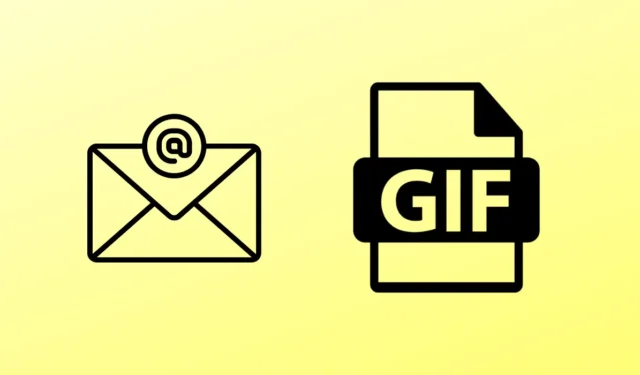
GIFy jsou důležité prvky, které mluví více než slova, zvláště když jsou použity v e-mailu. Dnes se naučíme nejlepší způsoby, jak vložit GIF do e-mailu v Gmailu s podrobným průvodcem.
GIFy nejsou nové; byly používány po určitou dobu. Protože je velmi snadné konzumovat a pochopit, co chtějí ostatní vyjádřit. Svou popularitu si bezpochyby udrží i v budoucnu,
Navíc jsou GIFy nejen přitažlivé a srozumitelné, ale také velmi účinné při upoutání pozornosti lidí. Pojďme se tedy podívat, jak můžeme do Gmailu přidat GIF, aniž bychom ztráceli čas.
Nejlepší způsoby, jak vložit GIF do e-mailu v Gmailu
Ať už používáte Gmail na svém mobilním zařízení nebo počítači, máme snadné způsoby pro obě zařízení. Získáte také některé další funkce pro přidání dalších sbírek GIF.
1. Vložte obrázky GIF do e-mailu v Gmailu na Androidu
Více než 75 % uživatelů Gmailu jsou mobilní, takže existují zřejmé důvody, proč někteří chtějí přidat GIF, aby byl Gmail vizuálně přitažlivější a řízený zprávou.
Pomůže vám s tím jakákoliv funkcemi bohatá klávesnice. Dokonce i výchozí GBoard pomůže přidat GIF. V opačném případě se podívejte na nejlepší klávesnici GIF pro Android a přidejte další sbírky GIF.
- Otevřete aplikaci Gmail a klepněte na tlačítko Napsat .
- Jednoduše klepněte na ikonu emoji na klávesnici.
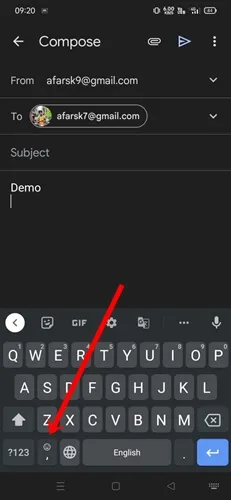
- Dále přejděte na možnosti GIF .
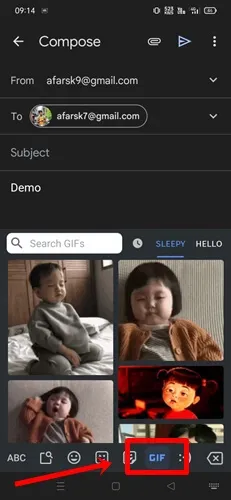
- Poté vyberte libovolný GIF , který se má objevit v e-mailu Gmailu, můžete však vyhledávat i jiné GIFy.
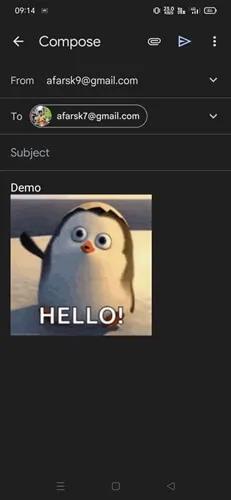
- Nyní se připravte stisknout odeslané tlačítko pomocí obrázku GIF.
2. Přidejte obrázky GIF do Gmailu na PC
Přidání GIF do e-mailu v Gmailu pomocí PC je trochu hektický úkol, buď musíte vložit URL GIF, nebo si GIF stáhnout a použít jako přílohu v obsahu e-mailu. To je to, co musíte dodržovat.
- Otevřete Gmail ve svém preferovaném webovém prohlížeči a klikněte na tlačítko Napsat .
- Poté klikněte na ikonu Fotografie a zobrazí se několik možností, jak přidat obrázky GIF.
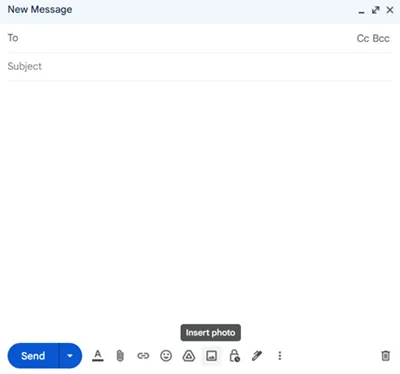
- Můžete však nahrát GIF, což se hodí, pokud máte sbírku. Můžete také vložit jakoukoli adresu URL, která obsahuje GIF. Navštivte GIPHY , vyberte libovolný GIF , klikněte na něj pravým tlačítkem myši a klikněte na zkopírovat adresu obrázku .
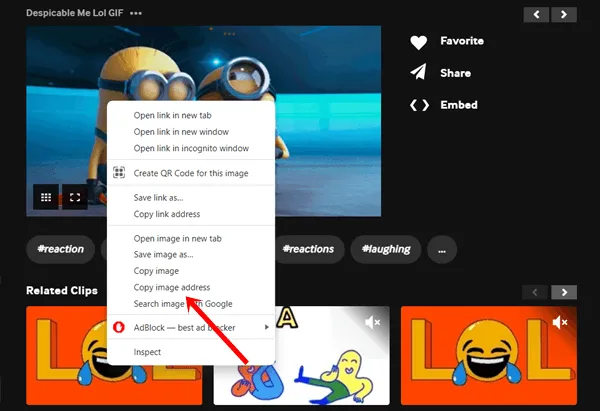
- Nyní jej vložte přes webovou adresu .
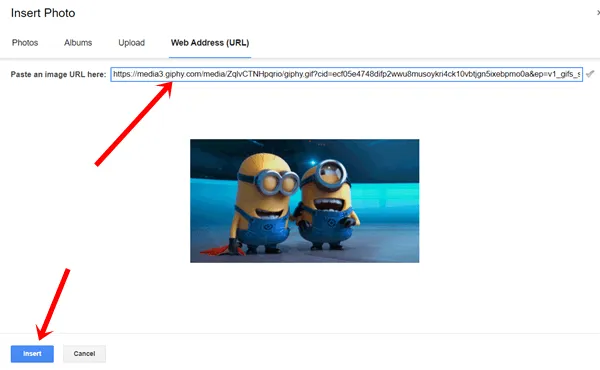
- Vyplňte další podrobnosti a odešlete e-mail přes Gmail s krásným GIFem.
3. Přidejte obrázky GIF do Gmailu na PC pomocí rozšíření
Zatím jsme se naučili, jak připravit Gmail s GIFy pomocí manuálních funkcí, které Gmail má. Nyní použijeme rozšíření třetí strany s názvem Giphy pro Gmail, které je velmi kompatibilní s Gmailem.
GIPHY má však rozsáhlý seznam GIFů a emotikonů, které vás mohou vyvést z míry. Pomocí GIPHY můžete také pohodlně vytvářet své vlastní GIFy. Podívejme se, jak jej můžeme použít v Gmailu.
- Navštivte stránku internetového obchodu GIPHY a klikněte na Přidat do Chromu .
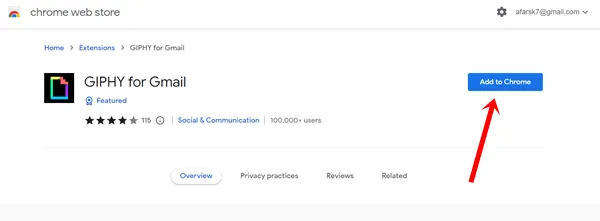
- Dále klikněte na Přidat rozšíření .
- Úspěšně jste přidali GIPHY, nyní navštivte Gmail a klikněte na tlačítko Napsat .
- Nyní můžete vidět ikonu GIPHY , klikněte na ni a získáte spoustu GIFů, které můžete přidat.
- Podle toho vyberte GIF a odešlete e-mail.
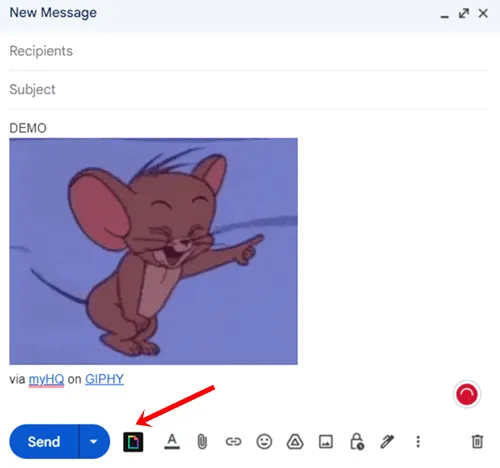
Závěrečná slova
Toto jsou nejlepší způsoby, jak vložit GIF do e-mailů v Gmailu. Doufám, že jste nashromáždili dostatek informací, abyste mohli GIFy použít ve svém příštím e-mailu. Pokud však máte nějaké pochybnosti nebo dotazy, dejte nám vědět v sekci komentářů.




Napsat komentář